Guide de l’utilisateur de Numbers pour le Mac
- Bienvenue
-
- Introduction à Numbers
- Introduction aux images, aux graphiques et à d’autres objets
- Créer une feuille de calcul
- Ouvrir ou fermer des feuilles de calcul
- Personnaliser les modèles
- Utiliser les feuilles
- Annuler ou rétablir des modifications
- Enregistrer une feuille de calcul
- Rechercher une feuille de calcul
- Supprimer une feuille de calcul
- Imprimer une feuille de calcul
- Modifier l’arrière-plan d’une feuille
- Touch Bar pour Numbers
- Utiliser VoiceOver pour créer une feuille de calcul
-
- Envoyer une feuille de calcul
- Introduction à la collaboration
- Inviter d’autres personnes à collaborer
- Collaborer sur une feuille de calcul partagée
- Modifier les réglages d’une feuille de calcul partagée
- Arrêter de partager une feuille de calcul
- Dossiers partagés et collaboration
- Utiliser Box pour collaborer
-
- Utiliser iCloud avec Numbers
- Importer un fichier Excel ou texte
- Exporter dans le format Excel ou dans un autre format de fichier
- Réduire la taille de fichier de la feuille de calcul
- Enregistrer une feuille de calcul volumineuse en tant que paquet
- Restaurer une version précédente d’une feuille de calcul
- Déplacer une feuille de calcul
- Verrouiller une feuille de calcul
- Protéger une feuille de calcul à l’aide d’un mot de passe
- Créer et gérer des modèles personnalisés
- Copyright

Ajouter des objets à des cellules dans Numbers sur Mac
Vous pouvez coller des images, des formes, des lignes, des graphiques et des équations dans les cellules des tableaux. Lorsque vous collez un objet dans une cellule, il est ajouté en tant que remplissage d’image (arrière-plan) dans la cellule. Vous pouvez modifier la façon dont l’objet remplit la cellule ou ajouter du texte qui apparaît devant lui.
Remarque : Si vous collez une forme qui contient du texte, seul le texte est collé dans la cellule.
Ajouter un objet à une cellule
Sélectionnez un objet dans votre feuille de calcul (ou dans un autre document), puis choisissez Édition > Copier ou Édition > Couper (si vous choisissez Couper, il est supprimé de son emplacement d’origine).
Cliquez sur la cellule dans laquelle ajouter l’objet.
Choisissez Édition > Coller.
Vous pouvez ajouter du texte à une cellule après y avoir ajouté un objet. Toutefois, il se peut que vous ne puissiez pas organiser le texte avec l’objet selon vos souhaits.
Redimensionner un objet d’une cellule
Par défaut, Numbers adapte l’objet pour qu’il tienne dans la cellule, mais vous pouvez ajuster la taille.
Cliquez sur la cellule, puis dans la barre latérale Format
 , cliquez sur l’onglet Cellule.
, cliquez sur l’onglet Cellule.Cliquez sur la flèche d’affichage située à côté de Remplissage.
Cliquez sur le menu contextuel Ajuster et choisissez une autre option.
Supprimer un objet d’une cellule
Si une cellule contient à la fois du texte et un objet, vous pouvez supprimer l’objet sans supprimer le texte.
Cliquez sur la cellule, puis dans la barre latérale Format
 , cliquez sur l’onglet Cellule.
, cliquez sur l’onglet Cellule.Cliquez sur la flèche d’affichage située à côté de Remplissage.
Cliquez sur le menu contextuel Remplissage image, puis choisissez Aucun remplissage.
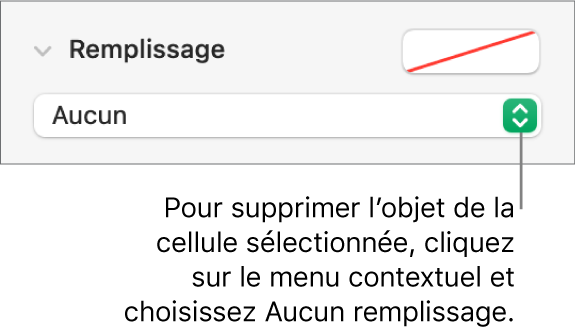
Vous pouvez également ajouter des cases à cocher, des classements par étoiles, des curseurs et des menus contextuels à des cellules de tableau. Consultez la rubrique Ajouter des commandes à des cellules dans Numbers sur Mac.